Cette documentation couvre les points suivants :
- Comment installer, activer et configurer le module complémentaire Gifting pour MemberPress ?
- Envoi d'un courrier électronique au destinataire du cadeau
- Création de rappels pour les adhésions à titre gracieux
- Comment l'utilisateur peut gérer les cadeaux à partir de la page du compte
- Comment l'administrateur peut-il voir les abonnements surdoués ?
Tutoriel vidéo
Installation
Pour commencer, connectez-vous à votre tableau de bord WordPress et allez dans le menu MemberPress > Modules complémentaires. Faites défiler vers le bas jusqu'à ce que vous trouviez le module complémentaire Gifting :
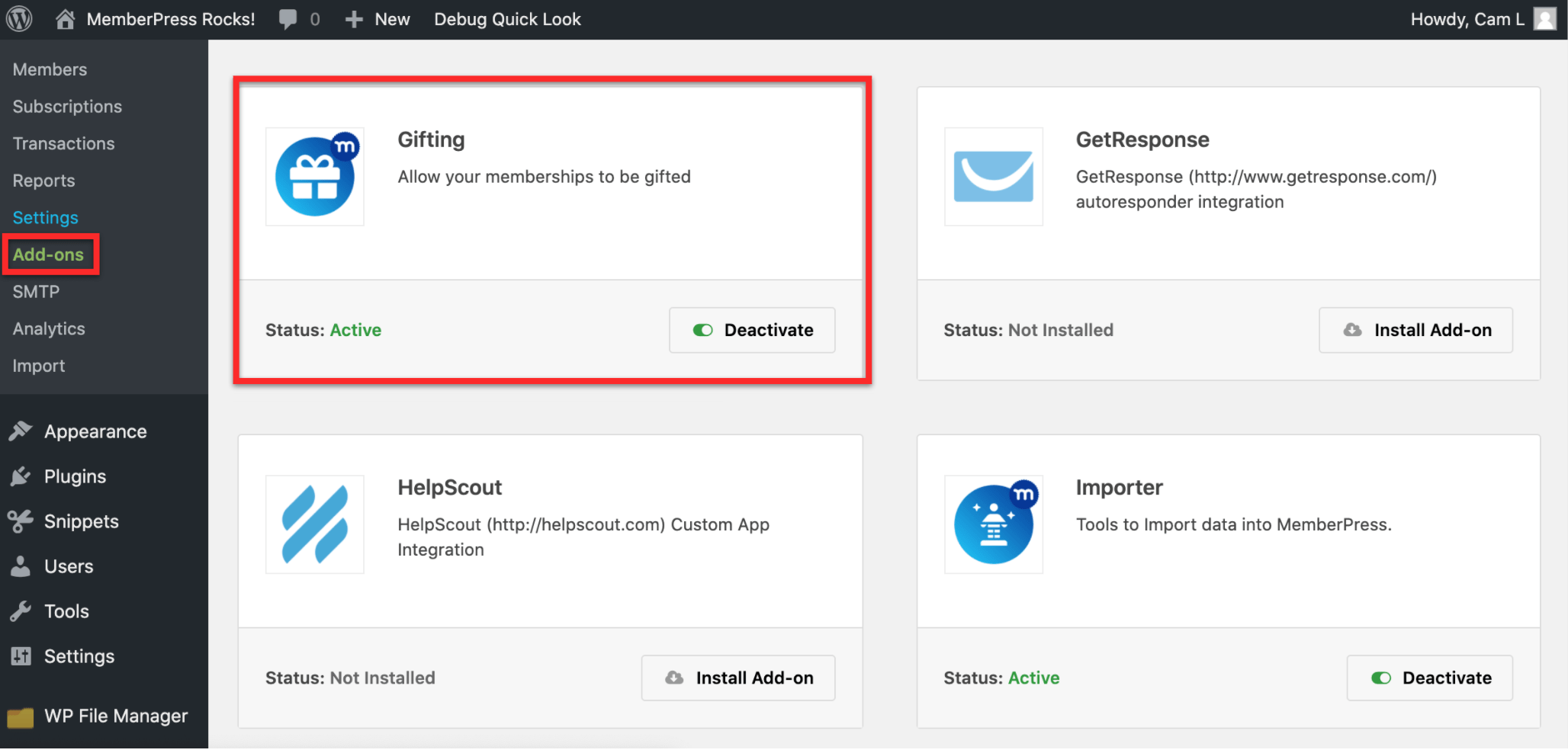
Cliquez ensuite sur le bouton Installer le module complémentaire, qui installera et activera le module pour vous.
Mise en place d'une adhésion pour soutenir les dons
Une fois l'adhésion créée, allez dans MemberPress > Adhésions > Options d'adhésion, et cochez la case "Permettre à cette adhésion d'être offerte" :
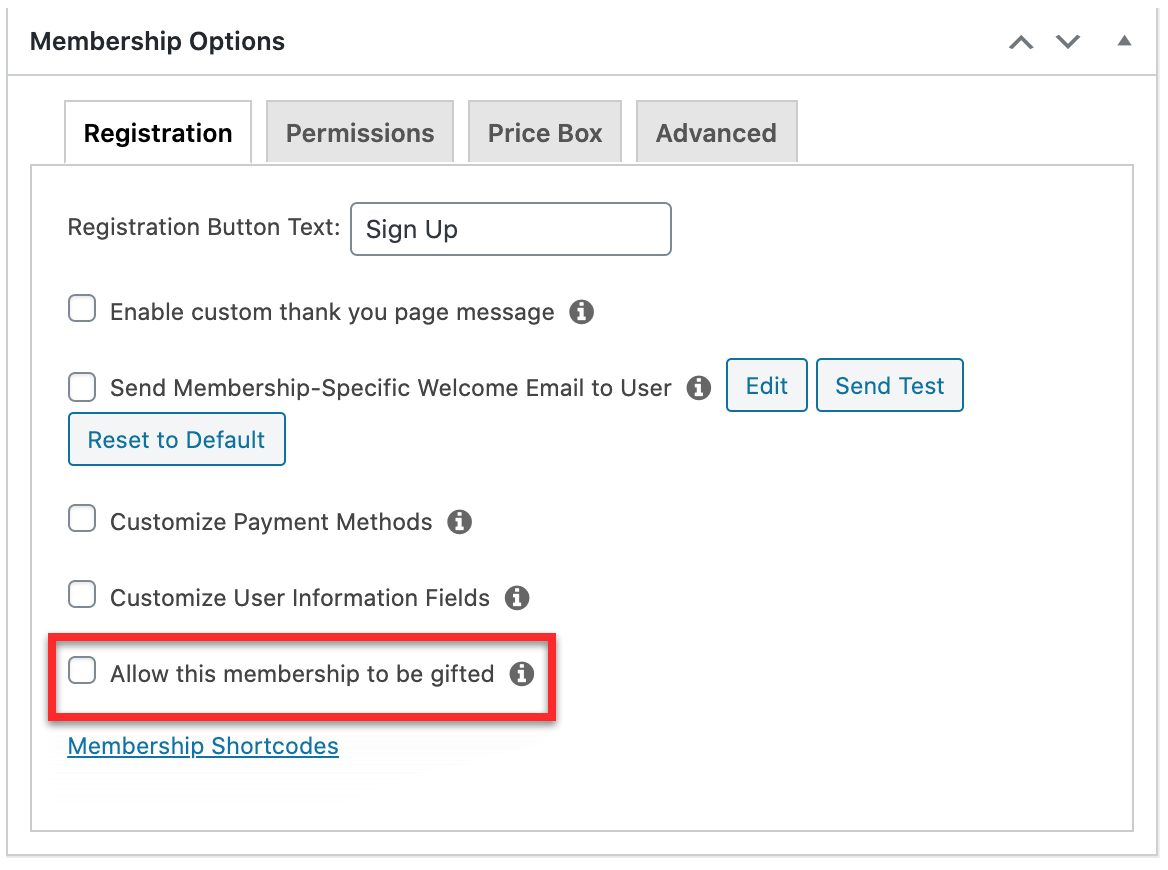
Ensuite, mettez à jour les paramètres d'adhésion. Les utilisateurs pourront désormais acheter l'adhésion en tant que cadeau à partir du formulaire d'inscription à l'adhésion :
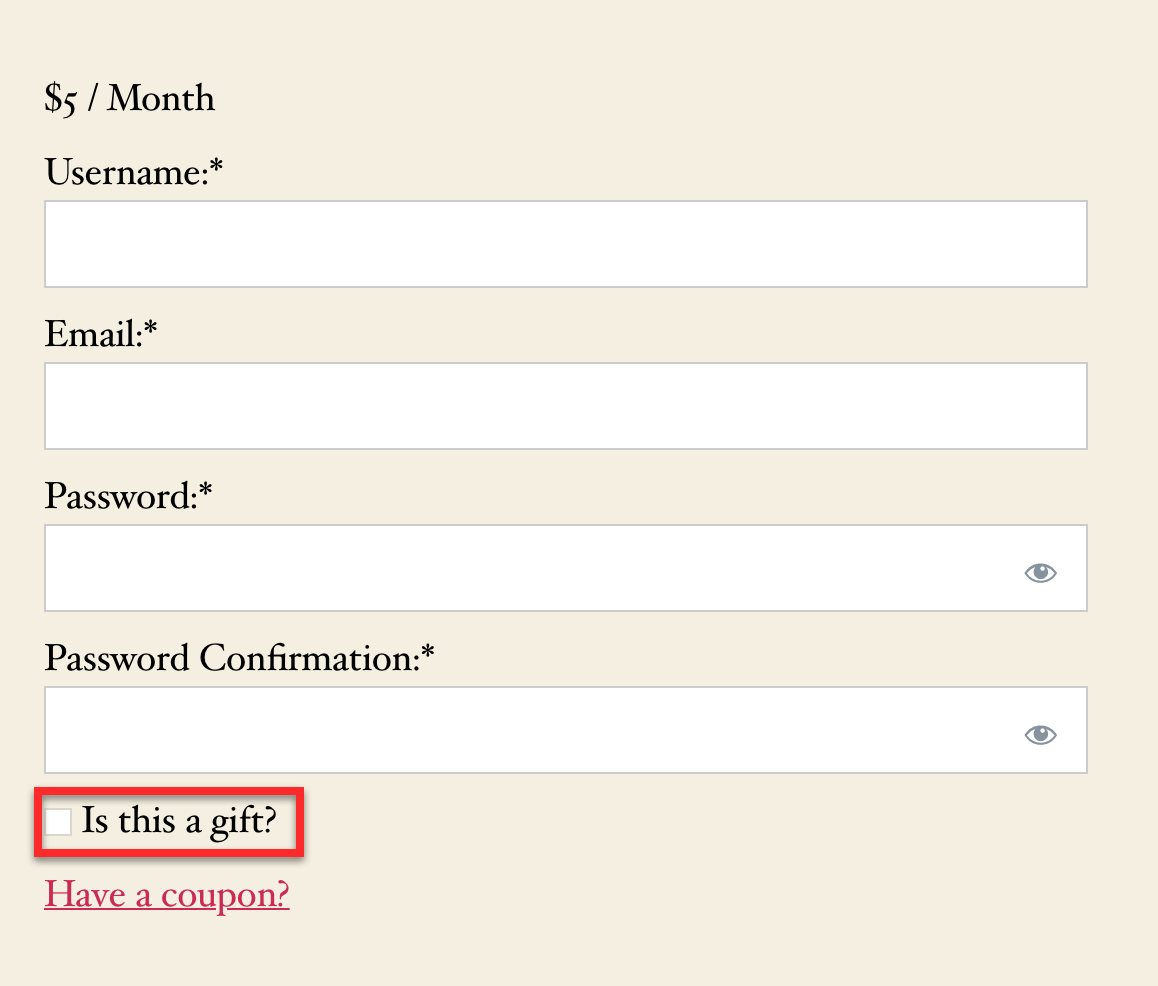
Si l'utilisateur remplit le formulaire d'inscription et coche la case, il sera invité à envoyer un courrier électronique au destinataire de l'adhésion offerte.
Une fois l'enregistrement effectué, un coupon est créé sous MemberPress > Coupons au format GIFT-XXXX...
Remarque : Si l'adhésion est configurée comme un abonnement récurrent, le cadeau ne sera valable que pour le premier cycle, après quoi l'abonnement expirera.
Remarque : Une adhésion gratuite ne peut pas être offerte.
Remarque : Toutes les périodes d'essai sont remplacées lorsqu'un utilisateur souscrit à un abonnement cadeau. Par exemple, si les conditions d'adhésion sont fixées à 7 jours gratuits et à $25 par mois, le bénéficiaire obtiendra un mois d'accès au lieu des 7 jours d'essai.
Remarque : Lorsqu'un utilisateur achète un abonnement pour lequel il est déjà actif et pour lequel l'option de cadeau est activée, l'achat sera forcé en tant que cadeau à moins que l'option "Autoriser les utilisateurs à créer plusieurs abonnements actifs à cet abonnement" ne soit activée pour l'abonnement en question.
Envoyer un cadeau par courriel
Une fois que l'utilisateur s'est inscrit à l'abonnement, une fenêtre contextuelle l'invite à remplir un formulaire comportant les champs De(Nom), À(Nom), À(Adresse électronique), ainsi qu'un champ Note :
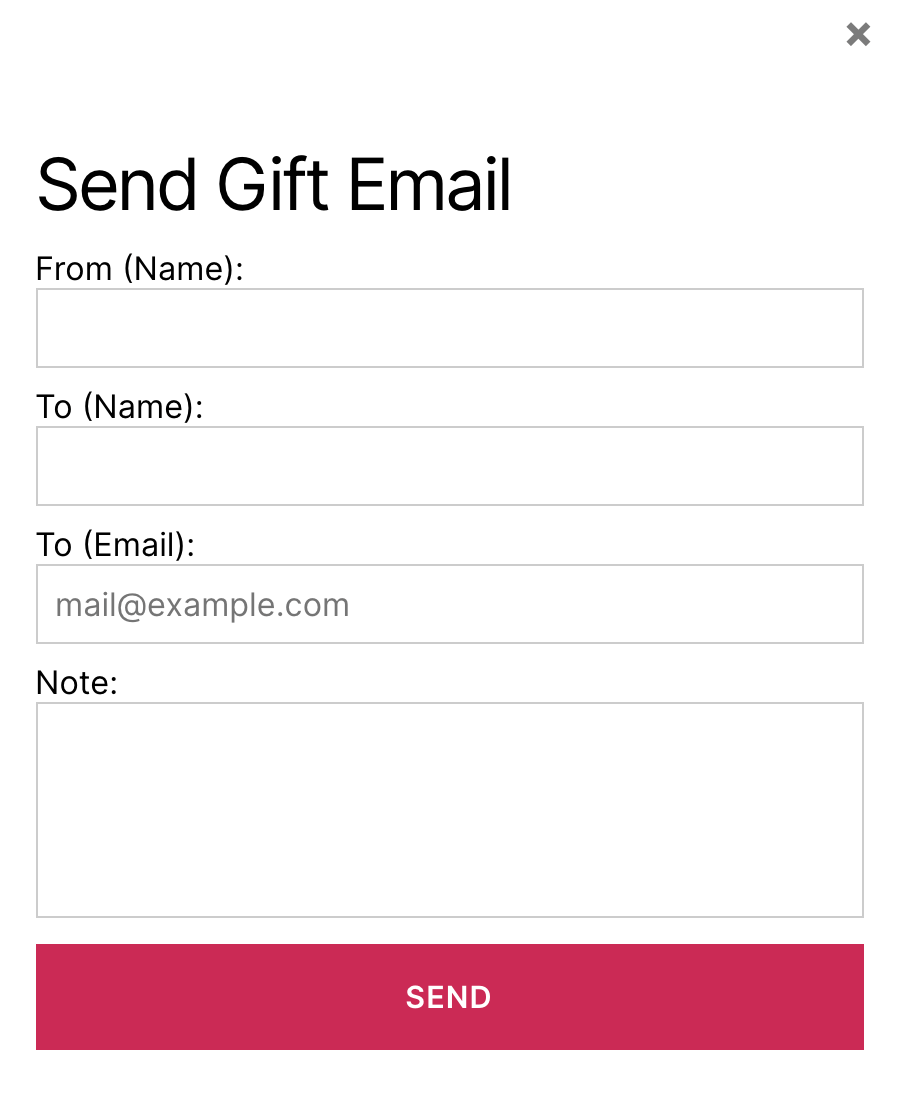
Une fois que l'utilisateur a rempli le formulaire, un courrier électronique est envoyé au destinataire avec un lien lui permettant d'échanger son abonnement offert contre un abonnement.
Une fois que le destinataire du cadeau a reçu l'e-mail, il peut cliquer sur le lien fourni dans l'e-mail pour s'inscrire à l'adhésion qui lui a été offerte. Il remplira un formulaire d'inscription standard qu'un utilisateur normal utiliserait pour s'inscrire. Une fois que l'utilisateur aura cliqué sur le bouton d'inscription, son abonnement commencera.
Rappels
Un rappel peut être créé et envoyé au destinataire de l'abonnement offert pour l'informer que son abonnement a expiré et qu'il devra s'inscrire à nouveau pour continuer à y avoir accès. Vous pouvez configurer les rappels sur la page MemberPress > Rappels. Une fois sur cette page, sélectionnez l'option "Après l'expiration de l'abonnement offert" :
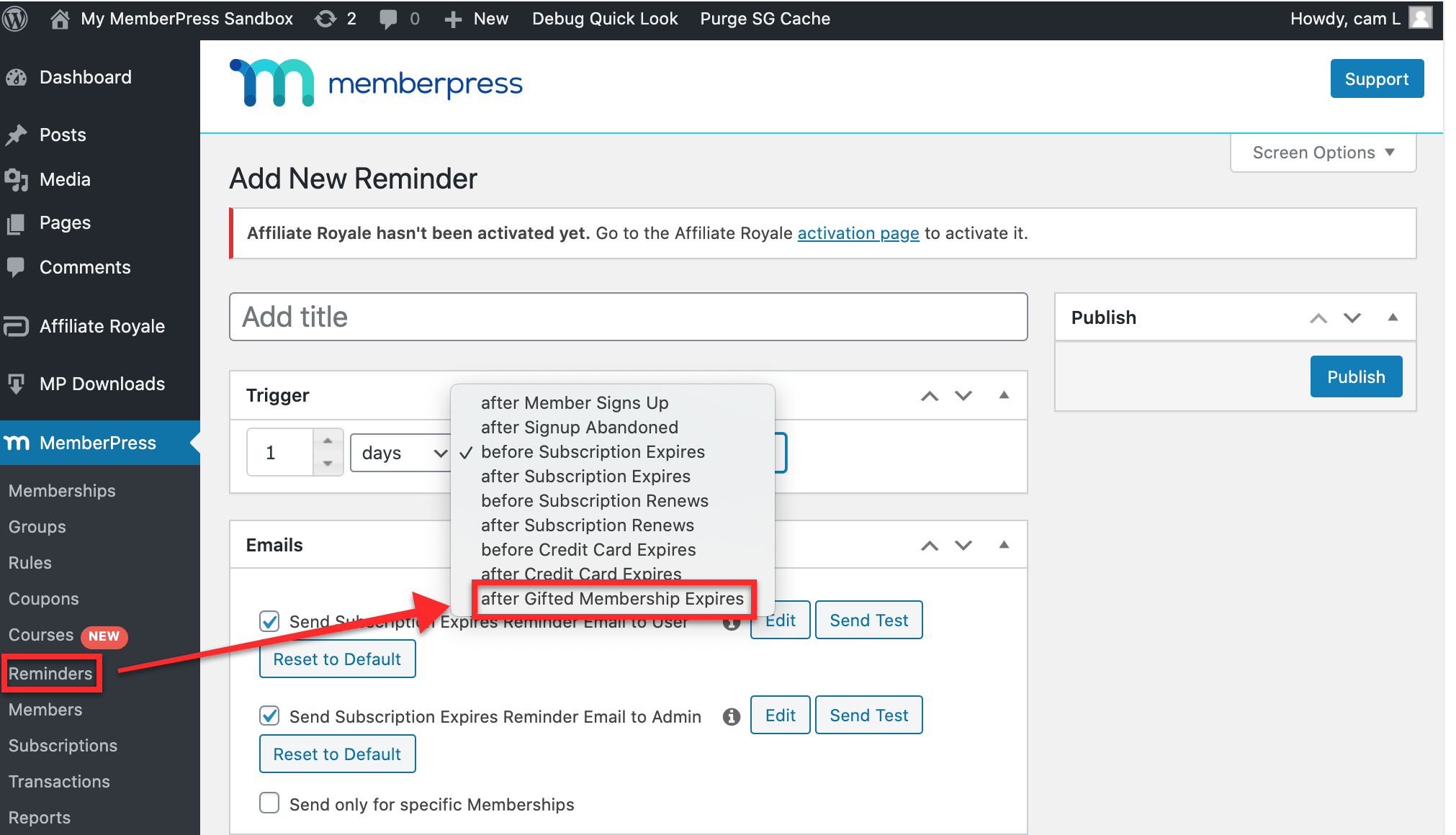
Vous pouvez personnaliser l'e-mail comme vous le souhaitez. Veillez simplement à informer le destinataire que son abonnement a expiré et qu'il devra s'inscrire à nouveau pour continuer à y accéder.
Remarque : Vous pouvez également modifier les courriels de rappel à partir de MemberPress > Paramètres > Onglet Emails.
Page de compte pour le donateur
Lorsqu'un utilisateur offre un cadeau, il devient automatiquement membre de MemberPress (s'il ne l'est pas déjà). Il peut se connecter et aller sur la page de son compte pour voir les différentes options en cliquant sur l'onglet Cadeaux :
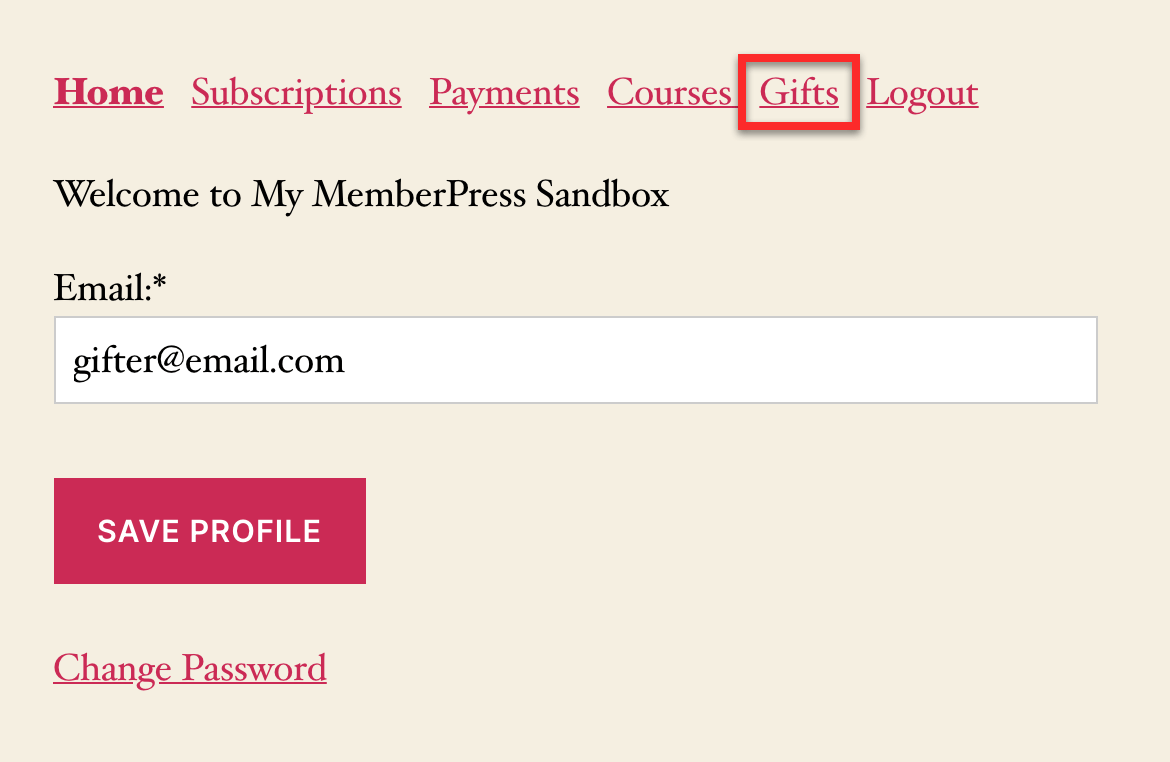
Si le donateur clique sur l'onglet Cadeaux, plusieurs options s'offrent à lui.
L'une de ces options est "Copier l'URL du cadeau". En cliquant sur cette option, vous copiez l'URL de l'adhésion offerte. Cela peut être utile si, par exemple, le destinataire du cadeau ne reçoit pas ou perd l'e-mail contenant le lien.
L'autre option est "Envoyer l'e-mail cadeau", qui permet à l'expéditeur du cadeau d'envoyer à nouveau l'e-mail.
La page du compte permet également à l'utilisateur de savoir si le cadeau a été réclamé :
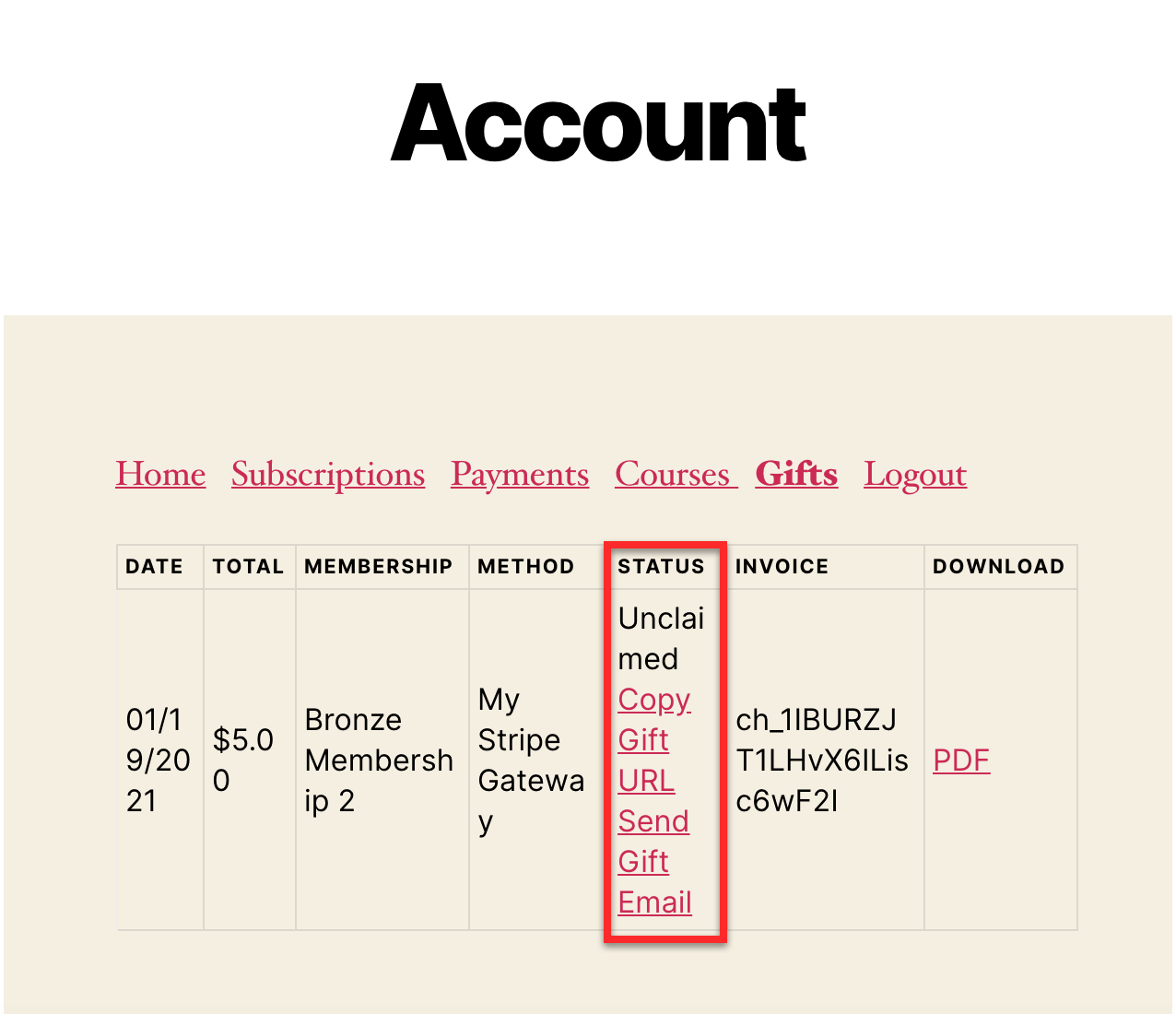
En tant qu'administrateur, vous pouvez vous connecter et aller dans MemberPress > Transactions pour voir le type de transaction - cadeaux achetés ou cadeaux réclamés :

Voilà, c'est fait. Vous devriez maintenant être en mesure de vendre des adhésions-cadeaux !











